Агуулгын хүснэгт
Сав дахь объектуудыг тоолж чадсангүй алдааны мэдэгдэл нь Windows тодорхой фолдер эсвэл лавлахын агуулгыг зөв тодорхойлж чадахгүй байгааг харуулж байна. Энэ фолдер дээрх буруу зөвшөөрөл, локал аюулгүй байдлын тохиргоотой холбоотой асуудал эсвэл хадгалах зөөвөрлөгчтэй холбоотой асуудал гэх мэт хэд хэдэн шалтгаан нь үүнийг үүсгэж болно.
“Сангерт хандах объектыг тоолж чадаагүй” нийтлэг шалтгаанууд: Татгалзсан"
Та хэд хэдэн шалтгааны улмаас таны компьютерт "Сангаанд нэвтрэх боломжгүй объектыг тоолж чадсангүй" гэсэн алдаа гарч болзошгүй. Энэ хэсэгт бид энэ алдааны хамгийн нийтлэг шалтгаануудын заримыг авч үзэх бөгөөд яагаад ийм алдаа гарч байгааг ойлгох болно. Эдгээр шалтгааныг ойлгох нь асуудлыг илүү үр дүнтэй тодорхойлж, шийдвэрлэхэд тусална.
- Буруу зөвшөөрөл: Энэ алдааны хамгийн түгээмэл шалтгаан нь файл эсвэл хавтсанд буруу тохируулсан зөвшөөрөлтэй байх явдал юм. асуулт. Хандалтын эрх хангалтгүй байгаа нь таныг чингэлэг доторх объектуудыг үзэх, хандахад саад болно. Танд зохих зөвшөөрөл байгаа эсэхийг шалгах нь энэ асуудлыг шийдвэрлэхэд чухал ач холбогдолтой.
- Гэмтсэн системийн файлууд: Гэмтсэн эсвэл гэмтсэн системийн файлууд нь янз бүрийн алдааг үүсгэж болно, үүнд "Объектуудыг тоолж чадсангүй" Контейнер” алдаа. Системийн файл шалгах болон CHKDSK зэрэг дискний засварын хэрэгслийг ажиллуулах нь ийм эвдрэлийг илрүүлж, шийдвэрлэхэд тусална.
- Хортой програмPC?
Захиргааны зөвшөөрөл нь хэрэглэгчдэд компьютерт өөрчлөлт хийх боломжийг олгодог бөгөөд өөрөөр хэлбэл боломжгүй юм. Үүнд шинэ програм суулгах, системийн тохиргоог өөрчлөх, тодорхой файл, хавтас руу хандах зэрэг орно. Вирусны эсрэг бүрэн скан хийх эсвэл системийн нөөцлөлт үүсгэх зэрэг тодорхой ажлуудад захиргааны зөвшөөрөл шаардлагатай байж болно.
Администраторын бүртгэлд ямар давуу эрхүүд байдаг вэ?
Администраторын бүртгэл нь хамгийн хүчирхэг хэрэглэгч юм. компьютерийн систем дээрх данс. Энэ нь хэрэглэгчдэд бүх суулгасан програм хангамж, техник хангамж, тохиргоог багтаасан системд бүрэн хандах, хянах боломжийг олгодог. Хэрэглэгчид администраторын бүртгэлээр хүссэн програмаа суулгах, устгах, аюулгүй байдлын тохиргоог хийх, бусад хэрэглэгчийн бүртгэл үүсгэх, системийн цагийн бүсийг өөрчлөх гэх мэт олон зүйлийг хийх боломжтой.
Компьютер дээрх объектуудыг тоолох нь юу гэсэн үг вэ?
Компьютер дээрх объектуудыг тоолох нь компьютерт холбогдсон бүх төхөөрөмжүүд зөв ажиллаж байгаа эсэхийг баталгаажуулахад зайлшгүй шаардлагатай. Илрүүлсэн объект бүрийг жагсаах эсвэл жагсаах замаар компьютер нь түүний техник хангамжийн бүрэлдэхүүн хэсгүүдийн аль нэг нь өөрчлөгдсөн эсвэл системээс хасагдсан эсэхийг шалгах боломжтой. Мөн ямар нэгэн шинэ төхөөрөмж нэмэгдсэн эсэхийг илрүүлж, түүнд тохирох драйверийг оноож болно.
Халдвар: Хортой програм эсвэл бусад хортой программ хангамж нь таны үйлдлийн системийн хэвийн ажиллагааг тасалдуулж, энэ алдааг үүсгэж болзошгүй. Таны компьютерт хамгийн сүүлийн үеийн вирусны эсрэг програм суулгасан эсэхийг шалгаж, системийг сайтар сканнердах нь асуудлыг үүсгэж болзошгүй аливаа хортой программ хангамжийг таньж, устгахад тусална. - Хэрэглэгчийн бүртгэлийн хяналтын (UAC) тохиргоо : UAC нь таны компьютерийг зөвшөөрөлгүй өөрчлөлтөөс хамгаалах зорилготой Windows-ын хамгаалалтын функц юм. Гэсэн хэдий ч, UAC тохиргоог хэт өндөр тохируулсан бол тэдгээр нь чухал процессуудыг хааж, "Сав дахь объектыг тоолж чадсангүй" алдааг үүсгэж болзошгүй. Өөрийн UAC тохиргоог доод түвшинд тохируулах нь энэ асуудлыг шийдвэрлэхэд тусална.
- Системийн буруу тохиргоо: Заримдаа буруу системийн тохиргооны тохиргоо эсвэл бүртгэлийн оруулгууд нь тоолоход алдаа гаргахад хүргэдэг. Ийм тохиолдолд SFC болон DISM зэрэг командын мөрийн хэрэгслийг ашиглах нь тохиргоог засч, хэвийн ажиллагааг сэргээхэд тусална.
- Гэмтсэн хадгалах хэрэгсэл: Ховор тохиолдолд хадгалах хэрэгсэл өөрөө (жишээ нь: хатуу диск эсвэл гадаад диск) эвдэрсэн эсвэл бүтэлгүйтсэн байж болзошгүй тул тоолоход алдаа гарч болзошгүй. Диск шалгах хэрэгсэл ажиллуулах эсвэл үйлдвэрлэгчийн дискний оношилгооны хэрэгслийг ашиглах нь эдгээр асуудлуудыг тодорхойлж, тэдгээрийг шийдвэрлэхэд тусална.
“Сангерт нэвтрэх боломжгүй объектыг тоолж чадаагүй” гэсэн нийтлэг шалтгааныг ойлгох ньалдаа нь асуудлыг илүү үр дүнтэй олж засварлахад тусална. Шалтгаан бүрийг цэгцтэй шалгаж, файл, хавтас руугаа дахин нэвтрэх эрх авахын тулд энэ зүйлийн үлдсэн хэсэгт дурдсан засваруудыг хэрэгжүүлээрэй.
Савласан доторх объектуудыг тоолж чадаагүйг хэрхэн засах вэ
Ачаалах Таны компьютер Аюулгүй горимд байна
Windows дээрх контейнер доторх объектыг тоолж чадаагүй алдаа гарсан тохиолдолд эхлээд системийг аюулгүй горимд ачаалах нь чухал юм. Аюулгүй горим нь хязгаарлагдмал төлөвт эхлэхэд зориулагдсан компьютерийн үйлдлийн системийн оношлогооны горим юм. Энэ нь системийг хэвийн горимд хийх боломжгүй болсон үед нэвтэрч, алдааг олж засварлахад ашиглагддаг.
Аюулгүй горим нь таны компьютерийг хэвийн ачаалахад саад болж буй асуудлуудыг тодорхойлж, засахад тусална. Аюулгүй горимд эхлээд ачаалснаар та системд гэмтэл учруулахаас зайлсхийж, савны алдааны тоог гаргаж чадаагүйн шалтгааныг тодорхойлох боломжтой.
Алхам 1: Ачаалаа дахин эхлүүлнэ үү. компьютер болон Windows сэргээх орчинд орохын тулд F8 г дарна уу.
Алхам 2: Нарийвчилсан эхлүүлэх цонхноос Алдааг олж засварлах дээр товшоод <-г сонгоно уу. 1>Нарийвчилсан сонголтууд .

Алхам 3: Эхлүүлэх тохиргоо дээр товшино уу.

Алхам 4: Эхлүүлэх тохиргооны цонхонд гар дээрх F5 товчийг дарж сүлжээний аюулгүй горимыг идэвхжүүлнэ.

Файлыг гараар өөрчлөх эсвэл ХавтасЗөвшөөрөл
Файл эсвэл фолдерын зөвшөөрлийг өөрчлөх нь " Саванд байгаа объектыг тоолж чадсангүй " гэх мэт янз бүрийн алдааг засах нийтлэг арга юм. Энэ алдаа нь хэрэглэгч хавтсанд байгаа объектуудыг үзэх, хандах эрхгүй үед үүсдэг.
Windows нь файлууд болон фолдеруудыг хуваалцсан дотоод сүлжээнд олон хэрэглэгчтэй хуваалцахыг зөвшөөрдөг; Файл эсвэл фолдерын зөвшөөрлийг өөрчилснөөр хэрэглэгчид фолдер доторх объектуудыг үзэх, хандах эрхийг өөрсдөдөө өгөх боломжтой. Файл эсвэл фолдерын зөвшөөрлийг өөрчлөх нь бусад алдаанаас урьдчилан сэргийлэхэд тусална.
Алхам 1: Файл судлаачийг нээхийн тулд Win + E г дарна уу.
Алхам 2: Файл эсвэл хавтас дээр хулганы баруун товчийг дараад properties -г сонго.

Алхам 3: <1 руу очно уу>Аюулгүй байдлын таб болон Нарийвчилсан товчлуурыг товшино уу.

4-р алхам: Аюулгүй байдлын нарийвчилсан тохиргооны цонхонд , та файлын эзэмшигч нь TrustedInstaller гэдгийг харах болно. Өөрчлөх дээр товшино уу.

Алхам 5: Хэрэглэгчийн акаунтын нэрийг бичээд Нэрүүдийг шалгах товчийг дарна уу За. (Windows автоматаар шалгаж, объектын бүтэн нэрийг бөглөнө.)

Алхам 6: Дэд контейнер болон объектын эзэмшигчийг солихыг шалгана уу хайрцаг, дараа нь OK товчлуурыг товшино уу.

Алхам 7: Properties цонхноос Нарийвчилсан товчлуурыг дарна уу.
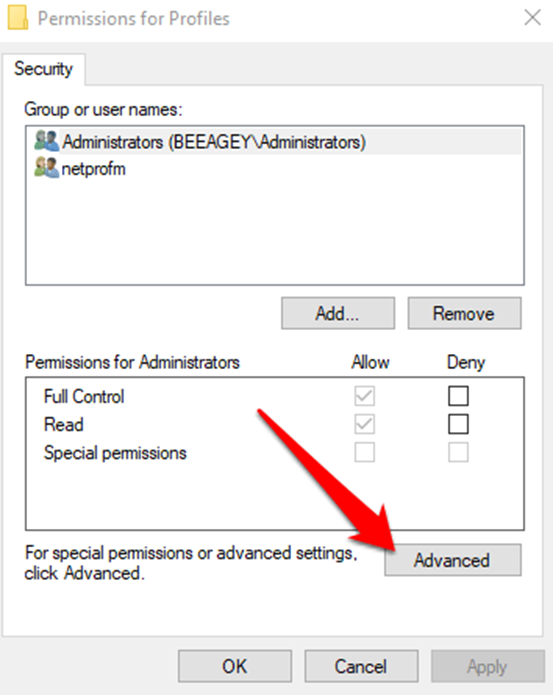
Алхам 8: -г товшино уу Зөвшөөрлийг өөрчлөх товчлуур.

Алхам 9: Зөвшөөрөл оруулах цонхноос Нэмэх товчийг дараад дээр дарна уу. Захирал сонгоно уу.

Алхам 10: Дахин хэрэглэгчийн бүртгэлийн нэрээ оруулаад Нэрсийг шалгах товчлуур дээр дарна уу; үүнийг тодорхойлж, жагсаасан байх ёстой бөгөөд дараа нь OK товчийг дарна уу.

Алхам 11: Бүтэн хяналт нүдийг чагтална уу. OK товчлуур.

Алхам 12: Бүх хүүхдийн объектын зөвшөөрлийн оруулгуудыг удамших зөвшөөрлийн оруулгуудаар солино уу.

Алхам 13: OK , дараа нь баталгаажуулах цонхонд Тийм гэснийг товшино уу.
Хэрэглэгчийн бүртгэлийн хяналтыг идэвхгүй болгох
Хэрэглэгчийн бүртгэлийн хяналтыг (UAC) идэвхгүй болгох нь Контейнер дэх объектуудыг тоолж чадаагүй алдааг засах боломжтой шийдэл байж болох юм. UAC нь үйлдлийн системд тодорхой өөрчлөлт хийхээс сэргийлдэг Windows-ын хамгаалалтын функц юм.
Энэ нь хортой программ хангамжийг системд өөрчлөлт оруулахаас сэргийлдэг аюулгүй байдлын функц юм. Хэрэв UAC идэвхгүй болсон бол энэ нь хориглох өөрчлөлтийг зөвшөөрөх боломжтой. UAC-г идэвхгүй болгосноор шаардлагатай өөрчлөлтүүдийг хийх замаар Контейнерийн хандалтаас татгалзсан алдааг засах боломжтой.
Алхам 1: Эхлүүлэх цэсийг нээгээд <1 гэж бичнэ үү>Хэрэглэгчийн бүртгэлийн хяналтын тохиргоог өөрчил.
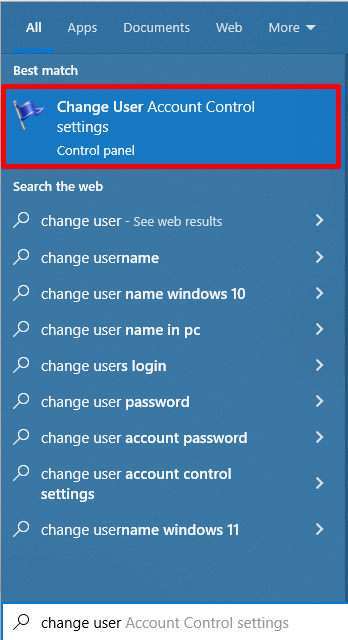
Алхам 2: Хэзээ ч бүү мэдэгд сонголт руу гулсагчийг доош чирнэ үү.

Алхам3: Өөрчлөлтийг хадгалахын тулд OK товчийг дарж, компьютерээ дахин эхлүүлнэ үү.
Өнгөрүүлсэн командын мөрийг ашиглах
Тушаалын мөр нь алдааг олж засварлах хүчирхэг хэрэгсэл юм. алдааг шийдвэрлэх. Энэ нь "Саванд байгаа объектуудыг тоолж чадсангүй" гэх мэт олон алдааг засч чадна. Зөвшөөрлийн буруу тохиргоо нь ихэвчлэн энэ алдааг үүсгэдэг бөгөөд командын мөрийг ашиглан асуудлыг тодорхойлж, шийдвэрлэх боломжтой.
Алхам 1: Хайлтын мөрийг эхлүүлэх болон cmd гэж бичнэ үү.
Алхам 2: Тушаал хүлээх мөрийг администратороор ажиллуул.

Алхам 3: Тушаал хүлээх цонхонд дараах командуудыг бичээд тушаал бүрийн дараа Enter г дарна уу.
( PATH -г өөрийн зам руу оруулна уу. нөлөөлөлд өртсөн файл эсвэл хавтас.)
авах /F X:\ PATH
захиалах /F X:\ PATH /r /d y
icacls X:\ PATH /грант Администраторууд: F
icacls X:\ PATH /грант Администраторууд: F /t
4-р алхам: Командын мөрийг хааж файл эсвэл хавтас зөвшөөрлийг өөрчил.
CHKDSK-г ажиллуул
Гэмтсэн эсвэл дутуу системийн файлууд эсвэл бүртгэлийн оруулгууд нь ихэвчлэн алдаа үүсгэдэг. Та chkdsk -г ажиллуулснаар эдгээр асуудлуудыг сканнердаж, компьютерээ засах боломжтой бөгөөд энэ нь алдааг шийдэж, дахин ажиллах боломжийг олгоно. Chkdsk нь энэ алдааг хурдан бөгөөд амархан засахад туслах хүчирхэг бөгөөд үр дүнтэй хэрэгсэл юм.
Алхам 1: Хайлтын мөрийг эхлүүлэх -г нээгээд cmd гэж бичнэ үү.
Алхам 2: Тушаал хүлээх мөрийг хэрэгжүүлэх администратор.

Алхам 3: chkdsk C бичнэ үү: /F /R .

( -г солино уу. C: Нөлөөлөлд өртсөн файлтай драйвын бодит үсгээр)
Алхам 4: Скан хийх процесс дуусахыг хүлээнэ үү, энэ нь автоматаар алдааг засах болно.
Алхам 5: Компьютерээ дахин эхлүүлнэ үү.
SFC командыг ажиллуул
Системийн файл шалгагч (SFC) нь таны компьютерийн эвдэрсэн эсвэл алга болсон файлуудыг засах хүчирхэг хэрэгсэл юм. системийн файлууд. Энэ нь "Саванд байгаа объектуудыг тоолж чадсангүй" гэх мэт олон алдааг засах боломжтой.
Энэ алдаа нь Windows зөв ажиллахад шаардлагатай зарим файл, фолдерыг уншиж чадахгүй үед үүсдэг. Та SFC-г ажиллуулж, системийг анхны байдалд нь оруулснаар гэмтсэн эсвэл дутуу файлуудыг солих боломжтой бөгөөд энэ нь алдааг засч, таны компьютерийг хэвийн ажиллуулахад тусална.
1-р алхам: Хайлтын мөрийг эхлүүлээд cmd гэж бичнэ үү.
Алхам 2: Тушаал хүлээх мөрийг администратороор ажиллуул.

Алхам 3: Дараах командыг бичнэ үү: SFC /scannow болон Enter товчийг дарна уу.

Алхам 4: Скан хийж дууссаны дараа компьютерээ дахин эхлүүлнэ үү.
DISM командыг ажиллуулна уу
DISM (Байршуулах зургийн үйлчилгээ ба менежмент) нь Windows-г засахад ашигладаг командын мөрийн хэрэгсэл юм. зургийн файлууд бөгөөд алдааг олж засварлахад ашиглаж болномөн Windows-ийн янз бүрийн асуудлуудыг засах. Windows систем байхгүй эсвэл зөвшөөрлийн асуудлаас болж хандах боломжгүй файл эсвэл хавтсанд хандахыг оролдох үед алдаа гардаг. Аз болоход DISM нь ихэвчлэн энэ алдааг засч, хэрэглэгчийг файл эсвэл фолдерт хандах боломжийг олгодог.
Алхам 1: Хайлтын мөрийг эхлүүлэх -г нээгээд гэж бичнэ үү. cmd.
Алхам 2: Тушаал хүлээх мөрийг администратороор ажиллуул.

Алхам 3: Дараах тушаалыг бичнэ үү: Dism /Online /Cleanup-Image /RestoreHealth, болон Enter товчийг дарна уу.

Файлын зөвшөөрлийг засварлах
Хэрэглэгч Trusted Installer хэрэглэгчийн бүлгийн эзэмшдэг файл эсвэл хавтсанд өөрчлөлт оруулахыг оролдох үед алдаа гардаг. Хэрэглэгчид итгэмжлэгдсэн суулгагч хэрэглэгчийн бүлгийг оролцуулалгүйгээр зөвшөөрлийг засварлаж файл эсвэл фолдерт хандах эрхийг сэргээх боломжтой. Файлын зөвшөөрлийг засварлах үйл явц нь харьцангуй энгийн бөгөөд ашигласан үйлдлийн системээс хамаарч алхмууд өөр өөр байх болно.
Алхам 1: Win + E -г нээнэ үү. файл судлаач.
Алхам 2: Файл эсвэл хавтас дээр хулганы баруун товчийг дараад properties -г сонгоно уу.

3-р алхам : Аюулгүй байдал таб руу очоод Засах товчлуурыг товшино уу.

Алхам 4: Өөрчлөлтийг засах Бүрэн хяналт ба OK товчийг дарна уу.

Сав дахь объектуудыг тоолж чадаагүй тухай байнга асуудаг асуултууд
Хүүхэд объект хийхЗөвшөөрлийн оруулгууд нь компьютер дээрх тоололд нөлөөлөх үү?
Тийм ээ, хүүхдийн объектын зөвшөөрлийн оруулгууд нь компьютер дээрх тоололд нөлөөлж болно. Хэрэглэгч хамгаалагдсан лавлах доторх объектуудыг харах эсвэл нээхийг оролдох үед систем нь эхлээд хэрэглэгчийн зөвшөөрлийн түвшинг тодорхойлохын тулд объект тус бүрд хандах хяналтын жагсаалтыг (ACL) үнэлдэг.
Яагаад би жагсаалтад байгаа объектуудыг тоолж чадахгүй байна вэ? PC дээрх контейнер?
Та өөрийн компьютер дээрх саванд байгаа объектуудыг тоолох гэж оролдох үед хэд хэдэн зүйл асуудал үүсгэж болзошгүй. Контейнерийн зөв зөвшөөрлийг идэвхжүүлсэн эсэхээ баталгаажуулах нь чухал юм. Хэрэв хангалттай зөвшөөрлийг тохируулаагүй бол та доторх объектын өгөгдөлд хандах боломжгүй байж магадгүй.
Өнгөрүүлсэн командын мөр гэж юу вэ?
Өнгөрүүлсэн командын мөр нь командын мөр юм. администраторын эрхээр нээгдсэн интерфейс. Энэ нь хэрэглэгч системийн тохиргоог удирдах, хамгаалагдсан лавлах санд файл, хавтас үүсгэх, программуудыг администратороор ажиллуулах зэрэг бүрэн удирдлагын эрхтэй холбоотой бүх үйлдлүүдийг гүйцэтгэх боломжтой гэсэн үг.
Объектуудыг дээшлүүлнэ гэдэг нь юу гэсэн үг вэ? PC дээр?
Компьютер дээрх объектуудыг өргөх нь тэдэнд ямар нэгэн хязгаарлалтгүйгээр ажиллах тодорхой эрхүүдийг олгох үйл явц юм. Энэ нь программууд болон программуудад системийг илүү хянах боломжийг олгож, гүйцэтгэлийг сайжруулах боломжийг олгодог.

